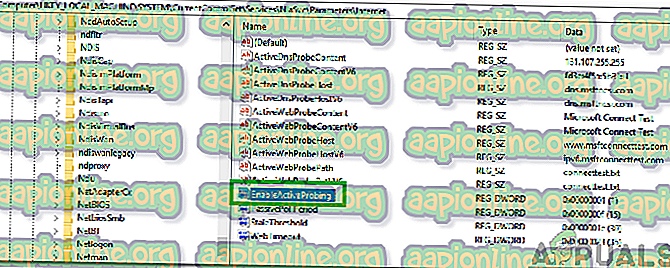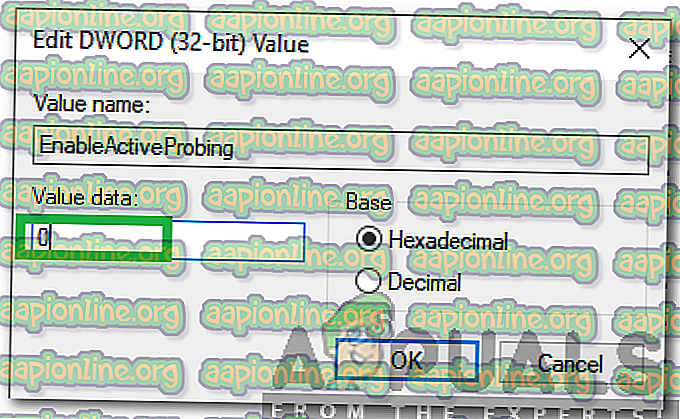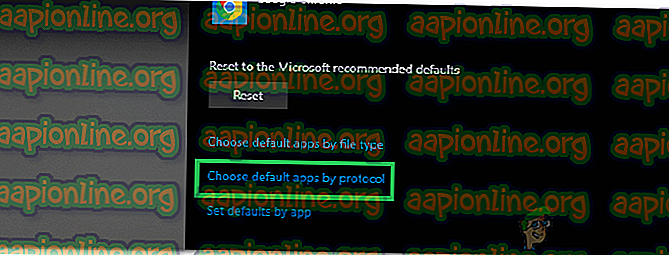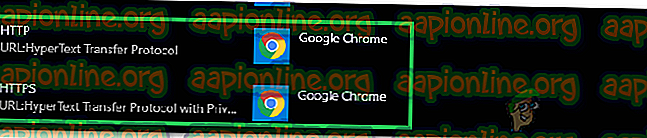Cum să remediați „msftconnecttest redirect” eroare pe Windows 10
Windows 10 este cel mai recent și cel mai mare dintre sistemele de operare dezvoltate de Microsoft. Sistemul de operare vine cu multe îmbunătățiri de performanță și o arhitectură mai sigură. Cu toate acestea, destul de recent, au apărut o mulțime de rapoarte în care utilizatorii nu se pot conecta la internet și o „ redirecționare msftconnecttest.com/ . Aplicația nu a fost găsită ”Eroarea este văzută în încercarea de a face acest lucru.

Există o caracteristică NCSI (Indicatorul de stare a conectivității rețelei) care este responsabilă pentru determinarea celei mai bune rețele pentru o aplicație și redirecționarea acesteia către acea rețea specială. Cu toate acestea, în acest caz, îl redirecționează către două URI-uri legate de MSN care returnează o pagină statică care indică o conexiune stabilită. În acest articol, vom discuta unele dintre motivele care au stat la baza acestei erori și vom oferi, de asemenea, soluții viabile pentru a remedia problema.
Ce cauzează eroarea „redirecționare msftconnecttest” în Windows 10?
După ce am primit numeroase rapoarte de la mai mulți utilizatori, am decis să investigăm problema și am conceput un set de soluții care au rezolvat complet problema. De asemenea, am analizat motivele pentru care este declanșată această eroare și le-am enumerat mai jos:
- Test de conexiune: De fiecare dată când o aplicație se conectează la internet prin Windows, efectuează un test de conexiune pentru a indica cea mai bună rețea care poate fi utilizată. Acest test poate eșua uneori și împiedică conexiunea să fie complet stabilită.
- Configurare HTTP / HTTPS: În unele cazuri, aplicația implicită pentru protocolul HTTP / HTTPS nu a fost selectată din cauza căreia se declanșează această eroare. Este important să fie selectat un browser implicit pentru aceste protocoale specifice.
Acum că aveți o idee de bază despre natura problemei, vom merge mai departe către soluții. Asigurați-vă că le implementați în ordinea specifică în care sunt prezentate pentru a evita conflictele.
Soluția 1: Dezactivarea testului de conectare
Dacă computerul a fost configurat pentru a efectua un test de conexiune de fiecare dată când o aplicație încearcă să stabilească o conexiune, această eroare ar putea fi declanșată. Prin urmare, în acest pas, vom dezactiva complet testul de conectare. Pentru asta:
- Apăsați „ Windows ” + „ R ” pentru a deschide promptul „Run”.
- Tastați „ regedit ” și apăsați „ Enter ”.

- Navigați la următoarea adresă
HKEY_LOCAL_MACHINE \ SYSTEM \ CurrentControlSet \ Services \ NlaSvc \ Parameters \ Internet
- În panoul din dreapta, faceți dublu clic pe intrarea „ EnableActiveProbing ”.
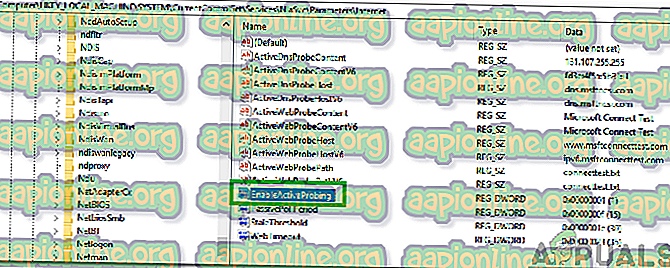
- În opțiunea „ Date de valoare ”, introduceți „ 0 ” și faceți clic pe „ OK ”.
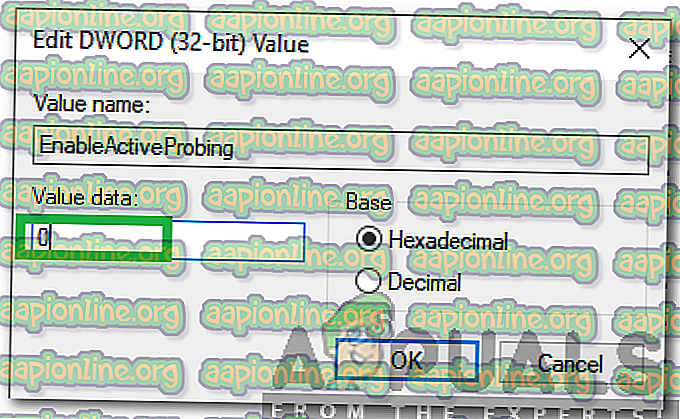
- Închideți registrul și verificați dacă problema persistă.
Soluția 2: Schimbarea configurației HTTP / HTTPs
În unele cazuri, eroarea este declanșată dacă browserul implicit nu a fost selectat pentru protocolul HTTP / HTTPS. Prin urmare, în acest pas, vom selecta un browser implicit pentru aceste protocoale. Pentru a face asta:
- Apăsați butoanele „ Windows ” + „ I ” simultan pentru a deschide setările.
- Faceți clic pe opțiunea „ Aplicații ” și selectați „ Aplicații implicite ” din panoul din stânga.

- Faceți clic pe opțiunea „ Alegeți aplicațiile implicite prin protocol ”.
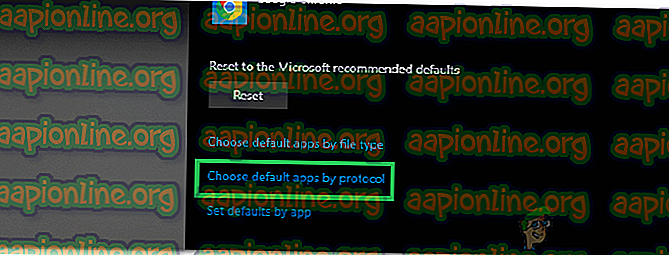
- Derulați în jos și faceți clic pe opțiunea „ Selectați o valoare implicită ” pentru „ HTTP ”.
- Selectați browserul din listă.
- Faceți clic pe opțiunea „Selectați un browser implicit ” pentru „ HTTPS ” și selectați browserul din listă.
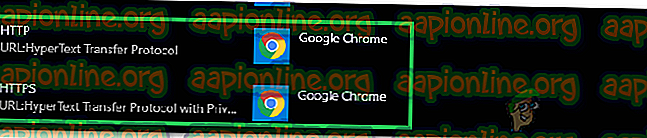
- Închideți fereastra și reporniți computerul.
- Verificați dacă problema persistă după repornire.